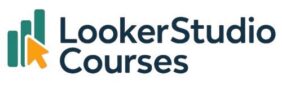Cuando diseño informes en Looker Studio, siempre tengo dos objetivos claros: que carguen rápido y que sean fáciles de leer. Un dashboard que tarda mucho en abrirse o que muestra demasiados datos de golpe puede resultar frustrante. Y cuando necesitas insights relevantes, cuanto más directo y ágil, mejor.
Aquí te comparto las estrategias que sigo para que mis informes sean ligeros, eficientes y realmente útiles.
Cómo acelerar la carga de tus informes en Looker Studio
A nadie le gusta esperar a que un dashboard cargue. Por eso, con el tiempo he creado una checklist para asegurarme de que mis informes sean rápidos y responsivos:
1. Usa el conector “Extract Data”
Si trabajo con métricas sobre periodos fijos, el conector Extract Data es una gran ayuda. Me permite guardar un subconjunto de datos directamente en Looker Studio, evitando que tenga que consultar la fuente cada vez que se carga el informe.
👉 Tiene un límite de 100 MB y puedes programar la actualización, pero para muchos casos es más que suficiente.
2. Agrega los datos antes, en la fuente
Una mejora simple pero poderosa: en lugar de enviar datos sin procesar y detallados a Looker Studio, uso mi data warehouse (como BigQuery) para crear cuadros de resumen o vistas materializadas.
👉 Así Looker Studio procesa menos y carga mucho más rápido.
3. Reduce el número de fuentes y gráficos
Cada fuente y cada gráfico añade tiempo de procesamiento. Intento consolidar fuentes y limitar la cantidad de visualizaciones por página.
Si el informe es pesado, divido los gráficos en varias páginas en lugar de saturar una sola.
4. Ajusta la frecuencia de actualización
No todos los informes necesitan datos en tiempo real. En esos casos, amplío el intervalo de actualización en la configuración del informe para evitar llamadas innecesarias a la fuente de datos.
5. Simplifica los campos calculados y el blending
Los cálculos complejos y el uso intensivo de blending pueden ralentizar el informe. Siempre que puedo, muevo los cálculos a la fuente de datos (con SQL) y dejo que Looker Studio se enfoque en mostrar, no en procesar.
6. Define un rango de fechas por defecto
Establecer un rango predeterminado como “últimos 7 días” ayuda a que el informe cargue con menos volumen de datos. Los usuarios podrán ajustarlo después, pero el primer impacto será mucho más rápido.
7. Usa el formato condicional con moderación
El formato condicional en Looker Studio visualmente útil, pero si abusas de él (sobre todo en tablas grandes), puede afectar al rendimiento. Yo solo lo aplico donde realmente aporta valor y, en muchos casos, prefiero alternativas más ligeras como los mapas de calor.
8. Elimina elementos que ya no usas
Con el tiempo, los informes se van llenando de filtros antiguos, fuentes duplicadas o gráficos ocultos.
Cada cierto tiempo reviso y limpio lo que ya no aporta. Esto ayuda mucho a mantener el informe ágil y ordenado.
Cómo enfocar mejor tus informes con filtros
La velocidad es importante, pero también lo es la claridad. Ahí es donde entran en juego los filtros en Looker Studio: me permiten adaptar los datos a casos de uso concretos, audiencias específicas o preguntas clave.
1. Define qué quieres filtrar
Por ejemplo, si quiero enfocarme solo en las páginas en inglés (que contienen /en/ en la URL), empiezo por identificar la dimensión adecuada: suele ser la URL de página o el Page path.
2. Crea el filtro
Selecciono el gráfico o componente que quiero filtrar y hago clic en Añadir un filtro.
Luego configuro la condición:
Incluir → URL de página → Contiene → /en/Le doy un nombre claro como “Solo páginas en inglés” para poder reutilizarlo fácilmente.
👉 Si quieres ver el paso a paso, mira este post sobre cómo crear filtros en Looker Studio.
3. Aplica el filtro en el nivel correcto
En Looker Studio puedes aplicar filtros en distintos niveles:
- A nivel gráfico: solo afecta a una visualización
- A nivel página: ve a Página → Configuración de la página actual
- A nivel informe: ve a Archivo → Configuración del informe → Filtro del informe
Esto te permite aplicar el enfoque justo donde lo necesitas.
4. Verifica los resultados
Especialmente con datos de GA4, vale la pena comparar el resultado filtrado con tu fuente. Siempre reviso que los datos tengan sentido y coincidan con lo esperado.
Reflexión final
Crear informes eficaces en Looker Studio no va solo de elegir los gráficos adecuados. También se trata de construir algo que cargue rápido y que le dé al usuario justo lo que necesita, sin distracciones ni demoras.
Con estas técnicas de optimización y un buen uso de los filtros, tus dashboards no solo serán más veloces, también serán mucho más claros, enfocados y accionables.
Son pequeños ajustes que, en conjunto, te ahorran (a ti y a tus clientes) muchísimo tiempo y frustraciones.